Elimină virusul Cerber 5.0.1 (Ghid simplu de înlăturare)
Ghid de înlăturare a viruşilor Cerber 5.0.1
Ce este Virusul de tip ransomware Cerber 5.0.1?
Cerber continuă să evolueze: a fost lansată versiunea Cerber 5.0.1
Noul ransomware, Cerber 5.0.1 — un alt virus maliţios de blocare fişiere, de abia a apărut pe web. De fapt, este ultima versiune a rău famatei familii de viruşi Cerber, despre care a fost anunţat ca fiind cea mai activă şi profitabilă afacere de ransomware din an. Este interesant faptul că această variantă nouă a lui Cerber a apărut aproape simultan cu lansarea noii versiuni a virusului Locky, ceea ce ne face să credem că există o competiţie între cele două. Probabil acesta este motivul pentru care dezvoltatorii lui Cerber au decis să vină cu o nouă variantă a virusului la câteva zie după lansarea lui Cerber 5. Aceste programe nu sunt nici măcar prea diferite. Ambele se infiltrează în calculatoare cu ajutorul noului kit de exploatare RIG-V (angajat şi în distribuirea lui Locky), şi utilizează algoritmii de criptare RSA şi AES pentru a bloca datele victimei. Tipurile de fişiere ţintite sunt exact la fel – imagini. documente Office, arhive, etc. Ca şi la versiunile anterioare, malware-ul Cerber 5.0.1 nu modifică plata sau site-urile de decriptare, cu toate că link-urile, care de obicei sunt date în nota de recompensă, sunt diferite. De asemenea, suma cerută de hackeri pentru cheia de decriptare privată diferă, însă variază nu doar cu versiunile diferite de viruşi, ci şi cu fiecare caz individual de infecţia. Escrocii pot ajusta suma în funcţie de importanţa şi volumul de fişiere criptate. La fel ca şi la alte versiuni anterioare ale lui Cerber, sfatul nostru rămâne acelaşi: nu permiteţi atacatorilor să se îmbogăţească şi nu plătiţi recompensa! Lăsaţi un software antivirus, reputabil, precum FortectIntego să elimine Cerber 5.0.1 din PC-ul dumneavoastră, şi lăsaţi hackerii să guste din propriile lor medicamente amare.
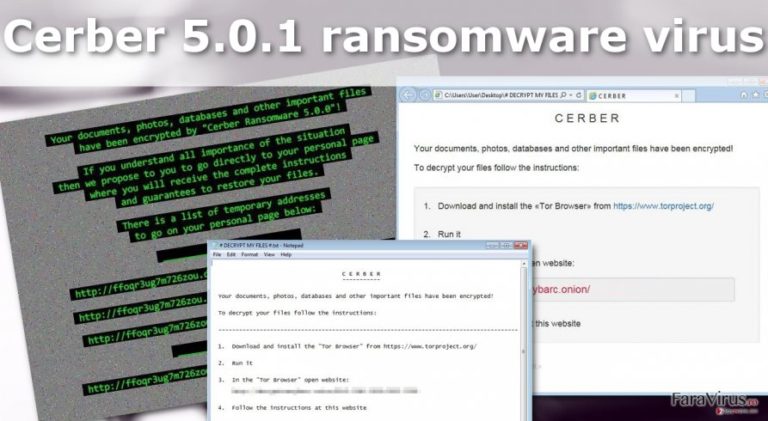
Cea mai importantă funcţie a tuturor viruşilor de tip ransomware, de obicei, este reprezentată de extensiile sau prefixurile adăugate fişierelor criptate. O varietate de extensii permite diferenţierea între diferiţi viruşi şi diferite versiuni. Această funcţie este puţin mai complicată cu Cerber 5.0.1. Acest malware se joacă cu numele fişierelor ŞI cu extensii complet la întâmplare, deci dacă fişierele dumneavoastră sunt marcate cu extensia .adk, acest lucru nu înseamnă că fişierele altor victime sunt marcate la fel. Cu toate acestea, după ce criptarea fişierelor este finalizată, toate versiunile virusului vor lăsa o imagine .png în calculator, şi vor înlocui imaginea de pe desktop cu ea. În acea imagine, escrocii explică ce paşi trebuie victima să parcurgă pentru a-şi decripta fişierele. După cum am menţionat deja, ar trebui să plătiţi doar în cea mai critică situaţie, şi chiar şi atunci, să vă gândiţi serios dacă doriţi să sprijiniţi răufăcătorii în activităţile lor, trimiţându-le bani.
Tehnici de prevenire ransomware:
Protejarea calculatorului de Cerber 5.0.1 100%, este imposibil virtual. Uneltele antivirus nu pot detecta tot timpul fişierele .hta, .html, sau .htm, pe care virusul le foloseşte pentru a trimite ransomware în calculator. Deci, pentru a vă ţine datele personale în siguranţă, este necesar să păstraţi şi să actualizaţi regular copiile de rezervă ale fişierelor. Trebuie păstrate pe dispozitive externe de stocare, USB-uri, CD-uri sau alte dispozitive care sunt deconectate de la calculator. Dispozitivele care sunt conectate pot fi foarte uşor infectate cu Cerber 5.0.1, deci ar trebui să deconectaţi aceste drive-uri externe după transferul copiilor. Cu toate acestea trebuie să reţineţi că recuperarea datelor de pe aceste drive-uri ar trebui efectuată doar după ce virusul este eliminat din calculator.
Sfaturi pentru eliminarea lui Cerber 5.0.1:
Dacă sunteţi victima virusului Cerber 5.0.1, să nu aveţi încredere în propunerile de recompensă pentru a vă recupera fişierele. Nu există vreo garanţie precum că decriptorul va fi funcţional şi debloca accesul la fişiere. În schimb, eliminaţi Cerber 5.0.1 şi încercaţi să recuperaţi datele din copii de rezervă sau utilizând alte instrucţiuni de recuperare a datelor, prezentate sub acest articol. Pentru a recupera în siguranţă fişierele, mai întâi trebuie să eliminaţi Cerber 5.0.1. Deoarece virusul are tendinţa de a se ascunde în sistem, vă recomandăm să încercaţi acest lucru cu unelte profesionale antivirus. Dacă nu puteţi rula utilitatea, verificaţi instrucţiunile de decontaminare a virusului, ce sunt mai jos. Acestea vă vor ajuta să eliminaţi cele mai dure funcţionalităţi ale ransomware-ului, şi vă vor permite să continuaţi cu eliminarea virusului.
Manual de înlăturare a virusului Cerber 5.0.1
Înlăturaţi Cerber 5.0.1 utilizând Safe Mode with Networking
-
Pasul 1: Reporniţi calculatorul pentru a Safe Mode with Networking
Windows 7 / Vista / XP- Apăsaţi Start → Shutdown → Restart → OK.
- Atunci când calculatorul dumneavoastră devine activ, începeţi apăsând de mai multe ori pe F8 până când observaţi fereastra Advanced Boot Options
-
Select Safe Mode with Networking from the list

Windows 10 / Windows 8- Apăsaţi butonul Power de pe ecranul de autentificare Windows. Acum ţineţi apăsat pe Shift, care se află pe tastatura dumneavoastră, şi apăsaţi pe Restart..
- Acum selectaţi Troubleshoot → Advanced options → Startup Settings şi în final apăsaţi pe Restart.
-
Imediat după ce calculatorul dumneavoastră devine activ, selectaţi Enable Safe Mode with Networking din fereastra Startup Settings.

-
Pasul 2: Înlătură Cerber 5.0.1
Autentificaţi-vă în contul infectat şi porniţi browserul. Descărcaţi FortectIntego sau un alt program anti-spyware sigur. Actualizaţi-l după care efectuaţi o scanare completă a sistemului şi înlăturaţi fişierele maliţioase care aparţin ransomware-ului şi finalizaţi înlăturarea lui Cerber 5.0.1.
În cazul în care ransomware-ul blockează Safe Mode with Networking, încercaţi următoarea metodă.
Înlăturaţi Cerber 5.0.1 utilizând System Restore
-
Pasul 1: Reporniţi calculatorul pentru a Safe Mode with Command Prompt
Windows 7 / Vista / XP- Apăsaţi Start → Shutdown → Restart → OK.
- Atunci când calculatorul dumneavoastră devine activ, începeţi apăsând de mai multe ori pe F8 până când observaţi fereastra Advanced Boot Options
-
Select Command Prompt from the list

Windows 10 / Windows 8- Apăsaţi butonul Power de pe ecranul de autentificare Windows. Acum ţineţi apăsat pe Shift, care se află pe tastatura dumneavoastră, şi apăsaţi pe Restart..
- Acum selectaţi Troubleshoot → Advanced options → Startup Settings şi în final apăsaţi pe Restart.
-
Imediat după ce calculatorul dumneavoastră devine activ, selectaţi Enable Safe Mode with Command Prompt din fereastra Startup Settings.

-
Pasul 2: Resetaţi fişierele şi setările sistemului
-
Imediat ce apare fereastra Command Prompt, introduceţi cd restore şi apăsaţi pe Enter.

-
Acum tastaţi rstrui.exe şi apăsaţi din nou pe Enter..

-
Când apare o fereastră nouă, apăsaţi pe Next şi selectaţi punctul de restaurare care este înaintea infiltrării lui Cerber 5.0.1. După ce veţi face acest lucru, apăsaţi Next.


-
Acum apăsaţi pe Yes pentru a începe restaurarea sistemului.

-
Imediat ce apare fereastra Command Prompt, introduceţi cd restore şi apăsaţi pe Enter.
Bonus: Recuperaţi-vă datele
Ghidul prezentat mai sus v-ar putea ajuta să eliminaţi Cerber 5.0.1 din calculatorul dumneavoastră. Pentru a vă recupera fişierele criptate, vă recomandăm să utilizaţi un ghid mai detaliat pregătit de către experţii noştri din securitate, faravirus.ro.Dacă fişierele dumneavoastră au fost criptate de către Cerber 5.0.1, puteţi utiliza diverse metode pentru a le recupera:
De ce trebuie să încercaţi Data Recovery Pro
Data Recovery Pro este un mod rapid şi automat de a vă recupera datele care au fost şterse din greşeală, sau criptate pe parcursul criptării efectuate de ransomware. Utilizatorul care aplică această unealtă nu are nevoie de vreo abilitate specială pentru a o opera, deci practic, poate fi folosită de oricine. Dacă sunteţi dispus să o încercaţi, verificaţi instrucţiunile de mai jos:
- Descărcare Data Recovery Pro;
- Urmaţi paşii din setările Data Recovery şi instalaţi programul în calculatorul dumneavoastră;
- Lansaţi-l şi scanaţi-vă calculatorul pentru fişierele criptate de către ransomware-ul Cerber 5.0.1;
- Recuperaţi-le.
Beneficiul funcţiei Windows Previous Versions
Funcţia Windows Previous Versions permite recuperarea datelor prin întoarcerea în timp. Mai exact, lasă utilizatorul să recupereze versiuni anterioare ale fişierelor cu ajutorul funcţiei System Restore. Dacă această funcţie nu a fost activată înainte de atacul virusului, veţi fi nevoit să alegeţi alte soluţii de recuperare a datelor.
- Căutaţi un fişier criptat pe care doriţi să îl recuperaţi şi apăsaţi dreapta pe el;
- Selectaţi “Properties” şi mergeţi la fereastra “Previous versions”;
- Aici, verificaţi fiecare copie disponibilă a fişierelui în “Folder versions”. Ar trebui să selectaţi versiunea pe care doriţi să o recuperaţi şi apăsaţi “Restore”.
Recuperarea datelor cu Shadow Explorer
Shadow Explorer restaurează în mod automat fişierele din Volume Shadow Copies, dacă sunt localizate în calculator. Dacă aceste fişiere încă sunt acolo, şi ransomware-ul nu le-a şters, urmaţi paşii de jos pentru a vă recupera datele.
- Descarcă Shadow Explorer (http://shadowexplorer.com/);
- Urmaţi setarea de instalare Shadow Explorer şi instalaţi această aplicaţie în calculatorul dumneavoastră.
- Lansaţi programul şi treceţi prin meniul sus-jos din colţul stânga sus pentru a selecta diskul cu datele criptate. Verificaţi ce dosare se află acolo.
- Apăsaţi dreapta pe dosarul pe care doriţi să îl recuperaţi şi selectaţi “Export”. De asemenea, puteţi selecta locul unde doriţi să îl stocaţi.
În final, ar trebui să luaţi în considerare tot timpul protecţia împotriva cripto-ransomware-urilor. Pentru a vă proteja calculatorul de Cerber 5.0.1 precum şi de alte ransomware-uri, utilizaţi un anti-spyware bun, precum FortectIntego, SpyHunter 5Combo Cleaner sau Malwarebytes.









